Video Transcriptie
In deze QCAD tutorial verkennen we het tekstgereedschap van QCAD.
Voorbeeldtekening: text_types.dxf
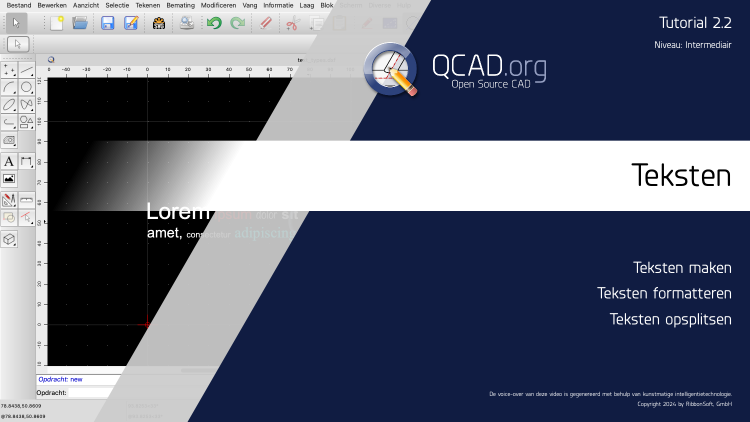
We laten zien hoe we teksten maken, formatteren en opsplitsen.
Er zijn twee verschillende soorten tekstobjecten in QCAD: meerregelige teksten en eenvoudige teksten.

Zoals de naam al zegt, kunnen meerregelige teksten meerdere regels bevatten.
Meerregelige teksten bieden ook opmaakopties die lijken op die in tekstverwerkingssoftware.
In een meerregelige tekst kunnen we verschillende lettertypen, groottes en stijlen gebruiken in dezelfde objecten, zoals hier links wordt getoond.

Eenvoudige teksten kunnen maar één regel hebben in één uniforme opmaak.
Eenvoudige teksten zijn gemakkelijker te gebruiken met beperkte flexibiliteit, terwijl meerregelige teksten iets moeilijker te beheren kunnen zijn, maar meer flexibiliteit bieden.
Voorbeeldtekening: font_types.dxf

QCAD biedt twee verschillende soorten lettertypen: TrueType lettertypes en lijnlettertypes.

TrueType lettertypes zijn de lettertypes die we kennen uit andere toepassingen, zoals hier in het voorbeeld bovenaan.
QCAD kan de TrueType lettertypen gebruiken die op het niveau van het besturingssysteem zijn geïnstalleerd.

Daarnaast biedt QCAD ook een set lijnlettertypen.
Deze lettertypes worden gedefinieerd met behulp van eenvoudige geometrische vormen, meestal lijnen en bogen zoals hier onder getoond.
Welke lettertypes worden gebruikt in een tekening is een kwestie van persoonlijke voorkeur en van industrie- of bedrijfsspecifieke normen.

Als er veel systeemlettertypen zijn geïnstalleerd, kunnen we de lijst met lettertypen die beschikbaar zijn voor QCAD verkleinen in de voorkeuren van de toepassing.

Hier kunnen we de lijst van lettertypes die we willen gebruiken met QCAD beperken om de selectie van lettertypes handiger te maken.

Om een tekstobject te maken, gebruiken we het tekstgereedschap van QCAD.

We willen eerst een eenvoudige tekst maken, dus we klikken op het selectievakje voor eenvoudige teksten.

We kiezen het gewenste lettertype,

De teksthoogte wordt opgegeven in tekeneenheden.



We voeren de tekst in het tekstgebied rechts in.

We kunnen nu de tekst in de tekening plaatsen.


Als we meerdere, vergelijkbare teksten willen toevoegen, kunnen we de tekst gewoon veranderen in de opties werkbalk bovenaan zonder opnieuw te hoeven beginnen.
Als we klaar zijn, klikken we op de rechtermuisknop om het tekstgereedschap af te sluiten.

Zodra een tekst is gemaakt, kunnen we de eigenschappen ervan bewerken met de Eigenschappen-editor die we in een vorige tutorial hebben geïntroduceerd.
Laten we eens kijken naar de eigenschap verticale uitlijning.

De tekst is momenteel verticaal uitgelijnd aan de bovenkant van de tekst.

Dit betekent dat de tekst net onder het referentiepunt wordt weergegeven.

Als we de verticale uitlijning veranderen naar de onderkant van de tekst, raakt de tekst de referentielijn met het onderste gedeelte, hier de onderkant van de letter "P".

We kunnen de tekst ook uitlijnen op de basis, waardoor het referentiepunt van de tekst op de basislijn komt te liggen waar de tekst op geschreven zou worden.


De horizontale uitlijning kan links, rechts of in het centrum zijn.

Met de eigenschap "X schaal" kunnen we de tekst comprimeren of uitrekken zonder de hoogte te veranderen.

Een waarde kleiner dan 1 geeft aan dat de tekst horizontaal wordt gecomprimeerd.

Een waarde groter dan 1 rekt de tekst horizontaal uit.

Met een waarde van 1 wordt de tekst op de oorspronkelijke breedte weergegeven.
Het aanpassen van de X schaal kan handig zijn om tekst in een specifiek gebied te passen.

Om een tekst met meerdere blokken te maken, gebruiken we hetzelfde tekstgereedschap als voorheen.

Deze keer schakelen we het selectievakje voor eenvoudige teksten uit.
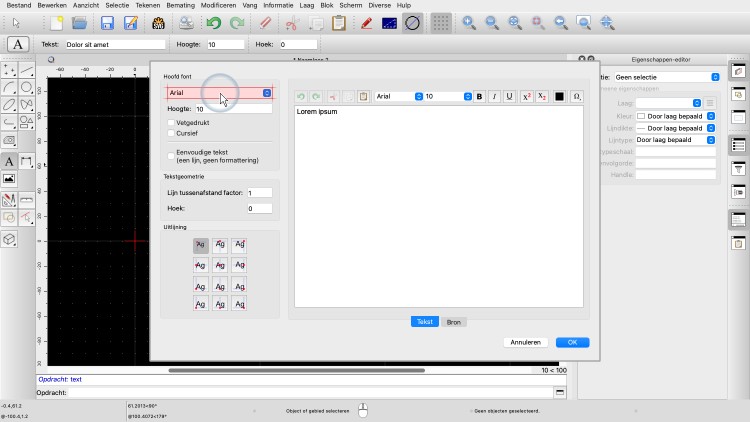

We kunnen nog steeds het gewenste lettertype en de teksthoogte kiezen.

Aan de rechterkant voeren we onze tekst in.
Maar nu kunnen we ook verschillende lettertypes, teksthoogtes, kleuren en andere attributen gebruiken voor elk deel van onze tekst.

We kunnen bijvoorbeeld de teksthoogte van een enkel woord wijzigen.



We kunnen ook meerdere regels in onze tekst hebben.

Onder de eigenschappen van deze tekst vinden we een eigenschap voor de tekstbreedte.


Als deze eigenschap is ingesteld op een andere waarde dan nul, wordt de tekst indien mogelijk automatisch op een nieuwe regel gezet op de opgegeven breedte.
Als we kijken naar de eigenschap Tekst van onze tekstobject, kunnen we zien dat de Eigenschappen-editor verschillende codes toont bij onze tekst.
Deze codes instrueren QCAD hoe de tekst moet worden weergegeven, hier met de verandering van de hoogte.


Om een opgemaakte tekst te bewerken, is het meestal handiger om erop te dubbelklikken, waardoor het tekstdialoogvenster wordt geopend.

Het laatste dat we in deze tutorial willen laten zien is hoe je een tekst kunt opsplitsen in geometrische objecten.


We maken eerst opnieuw een opgemaakte tekst.



Voor dit voorbeeld kiezen we een meer decoratief lettertype.



We maken het tweede deel van de tekst cursief.
We selecteren de tekst om deze op te splitsen.


Om de tekst op te splitsen, starten we het functie opsplitsen.

Op het eerste gezicht lijkt dit niets te veranderen.
Bij nadere inspectie kunnen we echter zien dat er nu twee afzonderlijke objecten voor tekst zijn.


De opgemaakte tekst is opgesplitst in twee eenvoudige teksten, elk met een uniforme opmaak.
Om de teksten verder op te splitsen, kunnen we deze twee teksten opnieuw opsplitsen.

Hierdoor worden de teksten opgedeeld in polylijnen.



Een derde keer opsplitsen breekt deze polylijnen op in individuele objecten van lijnen en bogen.
Merk op dat de oorspronkelijke tekstobject niet meer bestaat.
De tekst is vervangen door de contouren als lijnen en bogen.
Een tekst opsplitsen kan handig zijn om de geometrie van een decoratieve tekst te bewerken, bijvoorbeeld om een logo te maken op basis van een tekst.
U zult nu weten hoe u tekstobjecten kunt maken, opmaken en opsplitsen in QCAD.
Zorg ervoor, dat u dit oefent met uw eigen QCAD installatie.
Bedankt voor het bekijken van deze QCAD tutorial.
